注册表内容:
---------------
Windows Registry Editor Version 5.00
[HKEY_CLASSES_ROOT\.txt]
@="txtfile"
"Content Type"="text/plain"
[HKEY_CLASSES_ROOT\.txt\ShellNew]
"NullFile"=""
[HKEY_CLASSES_ROOT\txtfile]
@="文本文档"
[HKEY_CLASSES_ROOT\txtfile\shell]
[HKEY_CLASSES_ROOT\txtfile\shell\open]
[HKEY_CLASSES_ROOT\txtfile\shell\open\command]
@="NOTEPAD.EXE %1"
----------------------------
| {NewPage=[Windows7下通过注册表修改右键新建菜单中“文本文档”名称 1]} Windows7下通过注册表修改右键新建菜单中“文本文档”名称 我个人比较喜欢用快捷键,经常新建.txt文件,以前用英文版XP时,只需在桌面或文件夹空白位置点击右键,然后按键盘“W”(New),再按“T”(Text Document),就可以新建.txt文件了,而且平时左手就放在键盘上,如此操作连着来就很快很方便。但是在中文版系统中,新建菜单里是“文本文档”,按“T”时没有用,需要鼠标移动过去,因此觉得效率较低。 通过以下注册表修改,可以将“文本文档”修改成“Text Document”或任意字符串。 Windows 7 下: HKEY_CLASSES_ROOT\Local Settings\MuiCache\10B\AAF68885 @C:\Windows\system32\notepad.exe,-469 Text Document(或其它名称) 如下图:
改成Text Document(&T) 就可在右键中添加快捷方式其中的“10B”有可能会变,一旦变了之后,可以在MuiCache下找到,再改,如系统变动之后可能会改成“11E”等。目前没有找到更好的办法.
---------------------- Windows XP 下: HKEY_CURRENT_USER\Software\Microsoft\Windows\ShellNoRoam\MUICache @C:\WINDOWS\system32\notepad.exe,-469 Text Document(或其它名称) 如下图:
{NewPage=[Windows7下通过注册表修改右键新建菜单中“文本文档”名称 2]} 修改后效果:
|










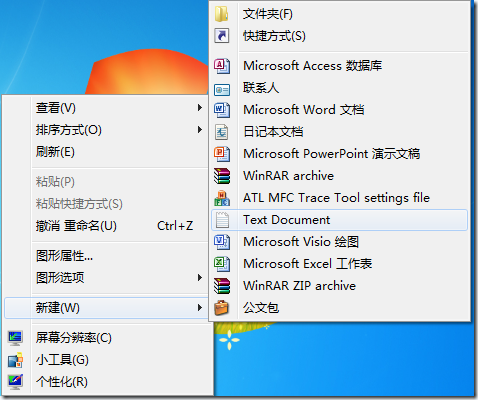













 4809
4809











 被折叠的 条评论
为什么被折叠?
被折叠的 条评论
为什么被折叠?








